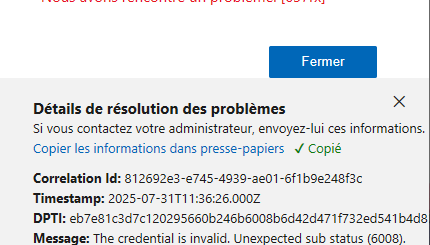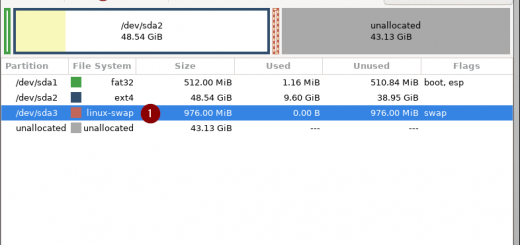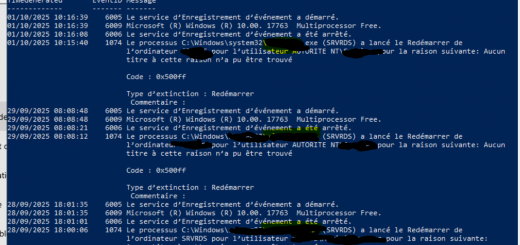WORDPRESS – HTTP VERS HTTPS
La transition d’un site wordpress depuis un hebergement en http vers https peut vous poser quelques soucis
Dans un premier temps, n’oubliez pas de sauvegarder fichiers et base de données avant toute manipulation
Au préalable, contactez votre hébergeur ou rendez-vous sur votre espace de gestion afin de configurer le passage en https du serveur d’hébergement (génération de certificat ssl)
I. Quand j’accède au site, il charge indéfiniment, et mon navigateur fini par me dire qu’il y a une erreur de redirection
Solution : changer l’adresse hôte dans la base de donnée
Connectez-vous à la base de donnée du site wordpress, rendez-vous dans la table « wp_option » (le préfixe wp_ peut être diffèrent en fonction de l’installation)
Dans cette table modifiez les options « siteurl » et « home, en général les deux premières lignes, de sorte que http:// soit maintenant https://

II. Quand j’accède au site, il charge, mais le style lui ne charge pas
dans la console du navigateur, il affiche des erreurs « mixed content »
Solution : Forcer WordPress à generer des liens https pour charger les assets
En fonction de la configuration du serveur web, wordpress peut entrer en conflit au niveau de la redirection https, dans quel cas vous ne pouvez pas faire l’étape I, qui fait tourner en boucle votre navigateur. laissez les valeurs de « siteurl » et « home » en http://, et rendez-vous dans les fichiers du site, pour modifier le fichier « wp-config.php »
ajoutez-y la ligne suivante, avant « require_once(ABSPATH . ‘wp-settings.php’); »
$_SERVER["HTTPS"] = "on";
Ce qui donne en fin de fichier :
$_SERVER["HTTPS"] = "on";
require_once(ABSPATH . 'wp-settings.php');
Cette ligne va forcer WordPress à générer des liens en https://, malgré la configuration de la base de donnéesIII. Remplacer les liens http:// par https:// dans les articles et les pages
Utilisez l’outil search and replace :
https://interconnectit.com/search-and-replace-for-wordpress-databases
Téléchargez le fichier (il vous faut remplir le formulaire), uploadez le à la racine du dossier de wordpress (à coté des cossiers wp-content, wp-include, …) puis rendez-vous sur le site, avec l’url correspondante (si le dossier envoyé porte le nom « searchandreplace », rendez-vous sur https://votresite.domaine/searchandreplace
Entrez les informations demandée par le script, et suivez les instructions. Comme vous avez suivi mon conseil, vous avez avant fait une sauvegarde de la base de donnée, donc peu de risque d’erreur
A la fin de la manipulation, n’oubliez pas de supprimer le dossier du serveur afin d’eviter tout soucis. Il peux rester quelques liens non modifiés par le script, il faudra alors les modifier manuellement en passant sur les pages qui posent soucis